这篇文章教大家做一个简单的登录界面,方法如下:
1.界面由三个部分组成
可视化部分:窗体 按钮 输入框 标签
元素规则部分:尺寸 颜色 字体 布局管理器
内容部分:字符串 图片
2.界面开发包
1.java.awt:Abstract Window Toolkit抽象窗口工具包
java早期界面开发包,比较简单的可视化部分+元素规则部分
只保留使用其中元素部分
2.javax.swing:
Swing是AWT的升级版,比较完善的可视化部分+元素规则部分
3.界面开发需要的类:
javax.swing.JFrame;窗体类
javax.swing.JButton;按钮类
Javax.swing.JLabel;标签类
javax.swing.JTextField;输入框类
javax.swing.JPasswordField;密码框类
javax.swing.Imagelcon;图片类
java.awt.FlowLayout;流式布局类
java.awt.Dimension;尺寸类
4.界面开发的步骤
一。创建一个窗体类,声明一个初始化方法,创建一个主函数,在主函数创建此类对象并调用初始类方法
import javax.swing.*;
import java.awt.*;//界面开发包
public class UserUI{
public void initLoginUI(){
...
// 编写登录界面的代码
}
public static void main(String[] args){
UserUI ui = new UserUI();
ui.initLoginUI();
}
}二。初始类方法中,创建一个JFrame对象
JFrame frame=new JFrame();
import javax.swing.*;
import java.awt.*;
public class UserUI{
public void initLoginUI(){
JFrame frame = new JFrame();//创建窗口对象frame
...
}}三。设置窗体对象的属性
1.设置标题:setTitle(”标题”)
2.设置尺寸:setSize(宽度,高度)
3.设置位置:setLocation(横坐标,纵坐标)
4.设置关闭方式:setDefaultCloseOperation(JFrame.EXIT_ON_CLOSE)
5.设置布局管理器:setLayout(new FlowLayout())
6.设置窗体是否可以改变大小:setResizable(false)
frame.setTitle ("登录界面");//在窗口对象frame中设置标题"登录界面"
frame.setSize(400, 600);//设置尺寸(400,600)
frame.setLocation (700,300);//设置位置(700,300)
frame.setDefaultCloseOperation(JFrame.EXIT_ON_CLOSE);//设置某种关闭方式
// 如果窗体内要添加其他的组件 按钮 输入框等 就需要先设置窗体的布局规则
// 一般使用流式布局
FlowLayout flowLayout = new FlowLayout ();
frame.setLayout (flowLayout);//设置窗口布局规则为流式布局规则四。创建组件对象:
JButton button = new JButton("登录"); // 创建按钮对象button
JLabel nameJla = new JLabel("账号:");// 文字标签
JTextField nameJtx = new JTextField();// 文本输入框
JLabel pwdJla = new JLabel("密码:");// 文字标签
JPasswordField pwdJpf = new JPasswordField();// 密码输入框五。设置组件的相关必要属性
//尺寸设置:
Dimension dim = new Dimension(310,35);
nameJtx.setPreferredSize(dim);// 设置优先尺寸,将文本输入框对象的尺寸设置为(310,35)
pwdJpf.setPreferredSize(dim);//设置有限尺寸,将密码输入框对象的尺寸设置为(310,35)六。添加到窗体上:
按照流式布局的规则:从左至右 从上至下 整体居中,根据组件的内容来决定组件大小
frame.add(nameJla);//在frame这个窗体对象中添加"账号:"文字标签组件对象
frame.add(nameJtx);//添加文字输入框组件对象
frame.add(pwdJla);//添加"密码:"文字标签组件对象
frame.add(pwdJpf);//添加文字输入框组件对象
frame.add(button);//添加按钮组件对象
frame.setVisible(true);//设置frame这个窗体对象可以变大小七。其他组件
1.JCheckBox:复选框
使用和按钮一样
2.JRadioButton:单选框
JRadioButton radio1 = new JRadioButton(“管理员”);
JRadioButton radio2 = new JRadioButton(“普通用户”);
JRadioButton radio3 = new JRadioButton(“VIP”);
创建的单选框需要添加到按钮组中,才能实现单选的效果
3.ButtonGroup:按钮组
创建按钮组对象:ButtonGroup group = new ButtonGroup();
将单选框添加到按钮组中:group.add(radio 1);
4.图片添加:
Imagelcon imafelcon = new Imagelcon(“C:\User\….”)
JLabel inageJla = new JLabel(imagelcon);//将图片放入标签中,再将标签添加到窗体上
java登陆界面代码如下
import javax.swing.*;
import java.awt.*;
public class UserUI{
public void initLoginUI(){
// 编写登录界面的代码
JFrame frame = new JFrame();
frame.setTitle ("登录界面");
frame.setSize(400, 600);
frame.setLocation (700,300);
frame.setDefaultCloseOperation(JFrame.EXIT_ON_CLOSE);
// 如果窗体内要添加其他的组件 按钮 输入框等 就需要先设置窗体的布局规则
// 一般使用流式布局
FlowLayout flowLayout = new FlowLayout ();
frame.setLayout (flowLayout);
// 创建组件对象
JButton button = new JButton("登录"); // 按钮
JLabel nameJla = new JLabel("账号:");// 文字标签
JTextField nameJtx = new JTextField();// 文本输入框
JLabel pwdJla = new JLabel("密码:");// 文字标签
JPasswordField pwdJpf = new JPasswordField();// 密码输入
ImageIcon imageIcon = new ImageIcon ("C:\\Users\\35320\\Desktop\\aaa.jpg");
JLabel imageJla = new JLabel(imageIcon);//将图片放入标签中,再将标签添加到窗体上
//尺寸设置:
Dimension dim = new Dimension(310,35);
nameJtx.setPreferredSize(dim);// 设置优先尺寸
pwdJpf.setPreferredSize(dim);
// 将组件添加到窗体中
frame.add(nameJla);
frame.add(nameJtx);
frame.add(pwdJla);
frame.add(pwdJpf);
frame.add(button);
frame.add(imageJla);
frame.setVisible(true);
}
public static void main(String[] args){
UserUI ui = new UserUI();
ui.initLoginUI();
}
}
com.oop.zyf0628
javax.swing.
java.awt.
其他的组件:
JCheckBox: 复选运行截图
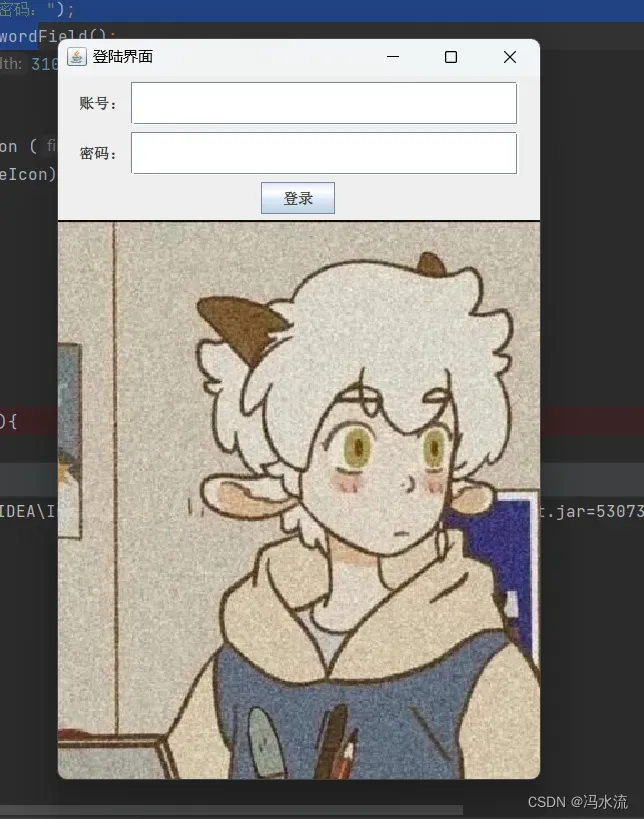
文章出处登录后可见!
